PS怎样制作零食年货海报发布时间:暂无
1.我们使用【PS】新建画布【1080x660】背景填充黄灰色,底部绘制矩形红色,再拖入猫头素材。
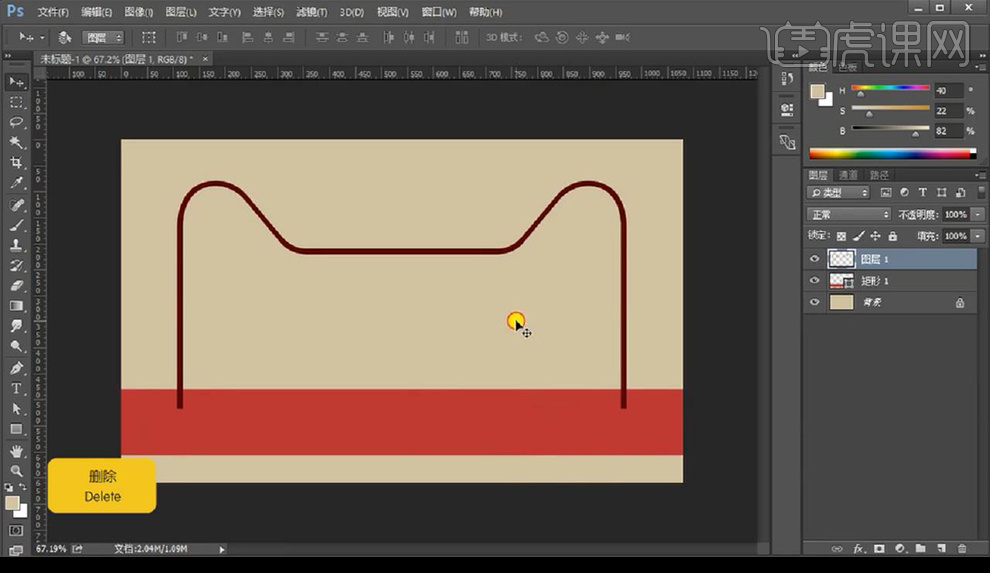
2.然后我们复制一层猫头进行填充浅色等比例缩小,【ctrl+shift+Alt+T】重复上一步复制缩小。
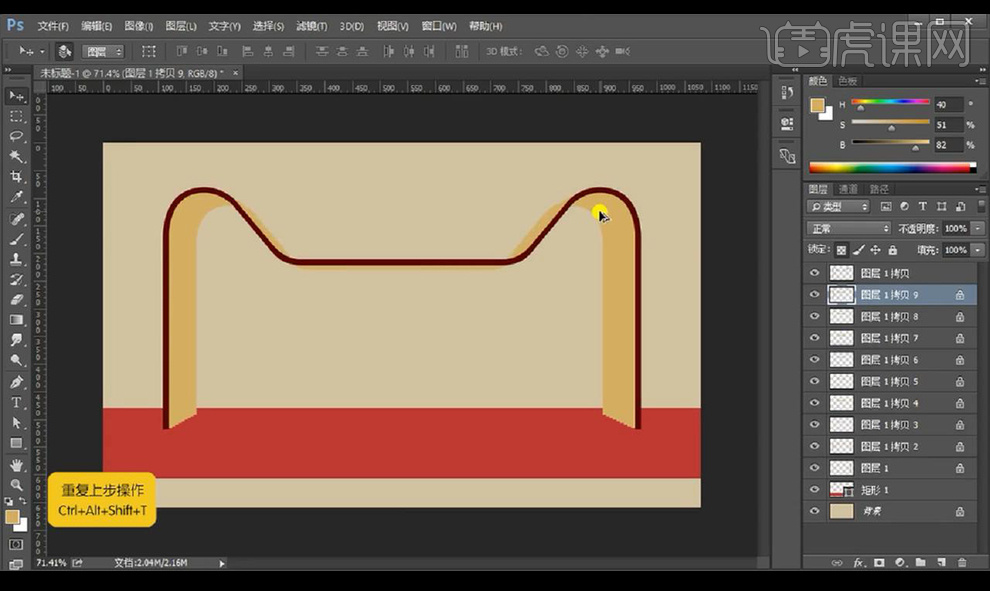
3.【ctrl+E】合并进行编组猫头,新建图层使用【钢笔工具】进行填充深色在后方。
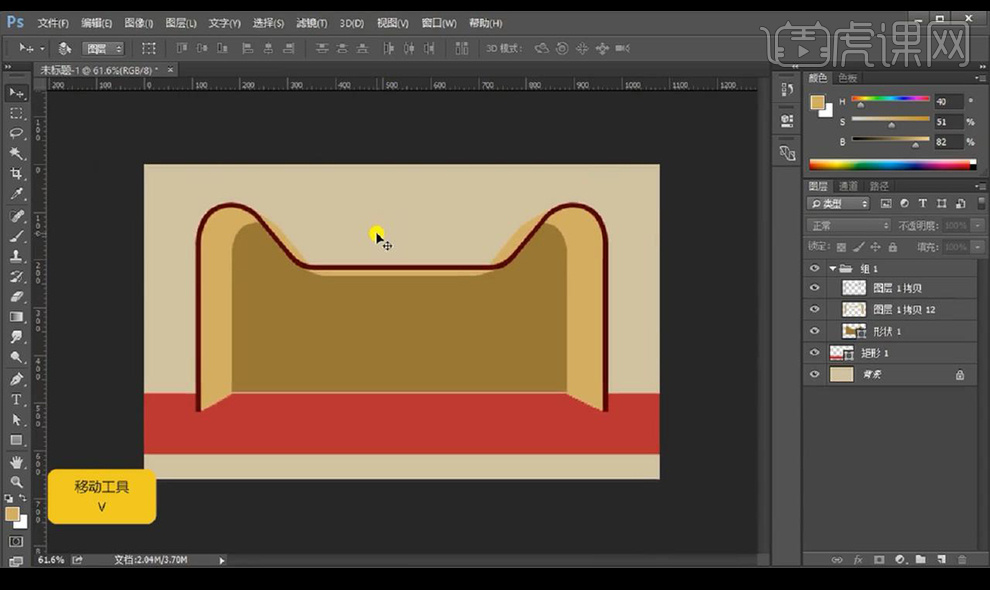
4.接下来我们给前方的形状分别填充颜色,对后方的形状添加【曲线】压暗填充黑色在蒙版上涂抹需要压暗的部分。
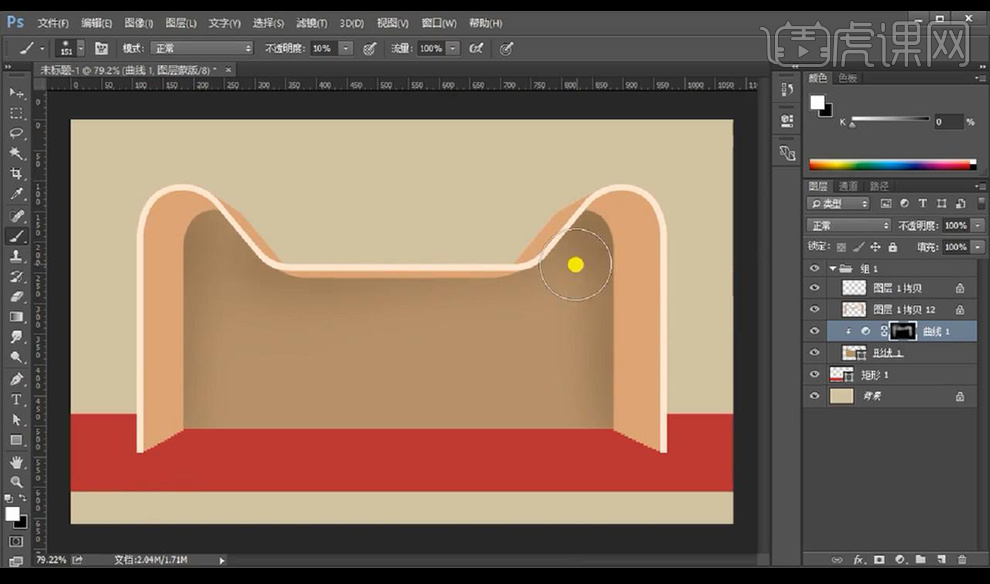
5.接下来我们对中间的厚度层也进行添加【曲线】压暗蒙版反向进行涂抹需要压暗的部分。
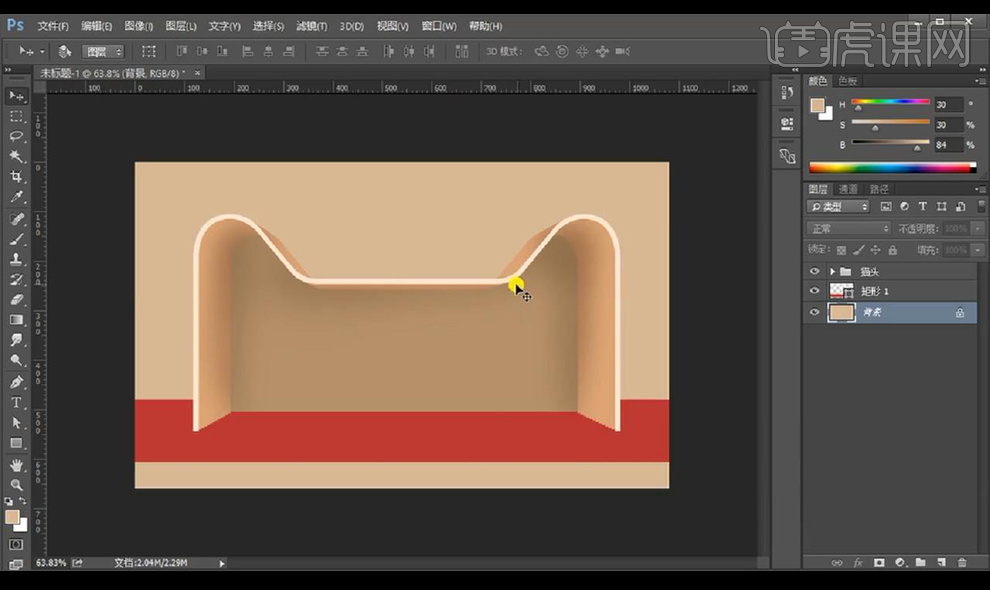
6.然后我们拖入海浪素材进行摆放在后方填充深色背景色,再拖入纹理素材拖入后方进行添加颜色如图所示。
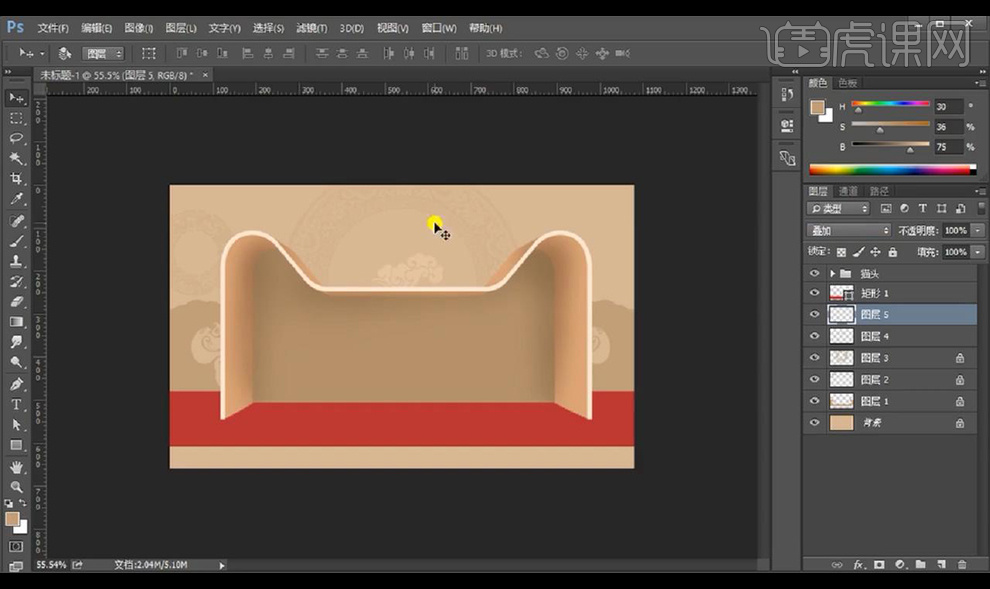
7.接下来我们在底部进行勾勒波浪形状,然后进行添加【投影】参数如图所示。
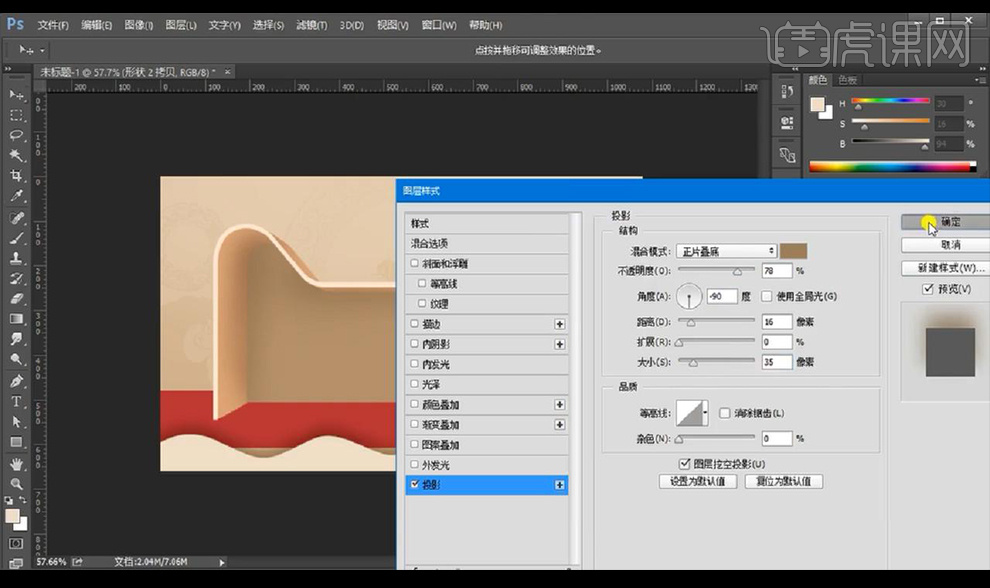
8.然后进行复制一层将底部的一层进行上移调整形状在复制一层调整,然后拖入海浪素材进行填充颜色如图所示。
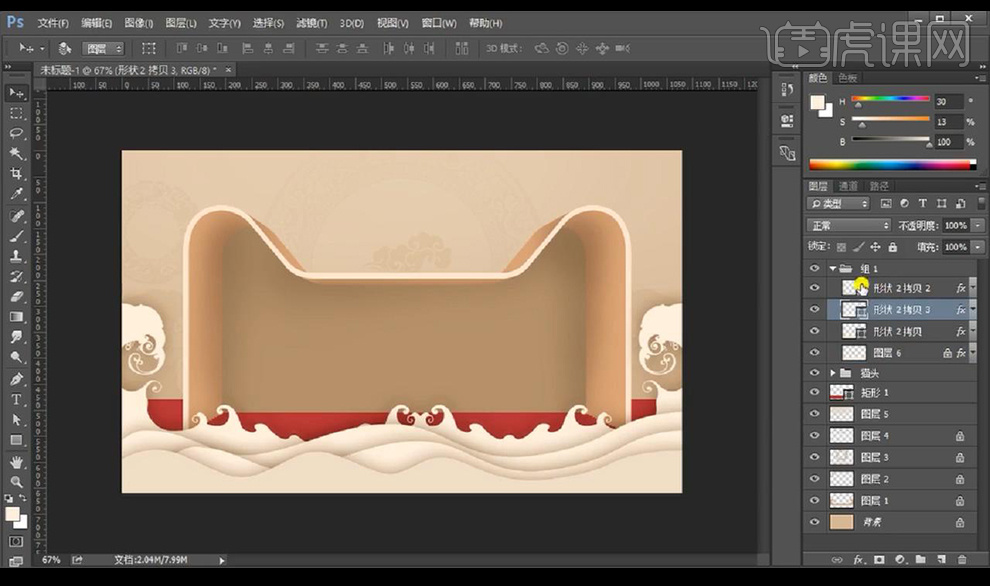
9.接下来我们使用【钢笔工具】进行勾勒祥云的形状填充浅色,添加【斜面和浮雕】。
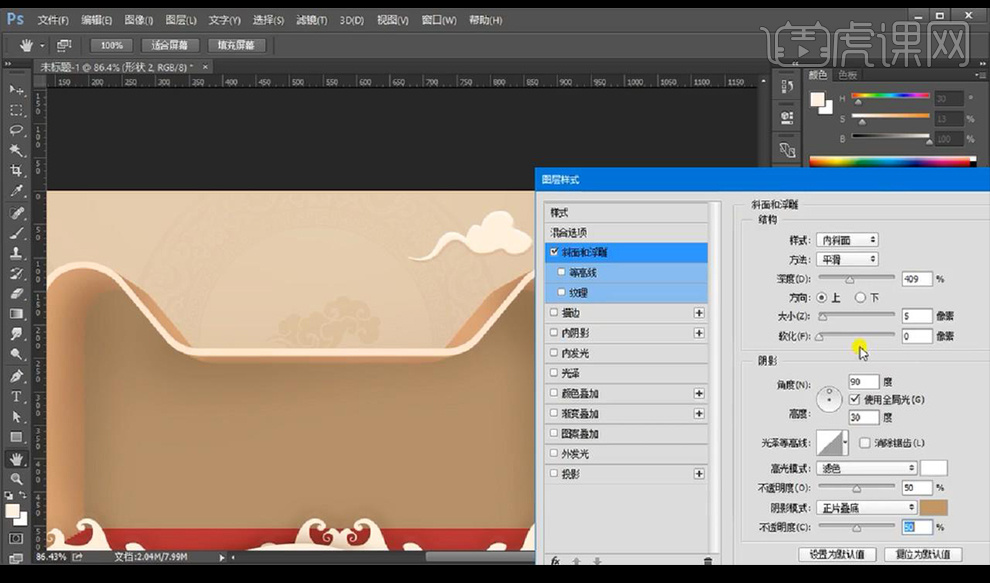
10.接下来我们复制几层放大摆放,我们再拖入产品素材进行摆放在底部波浪中。
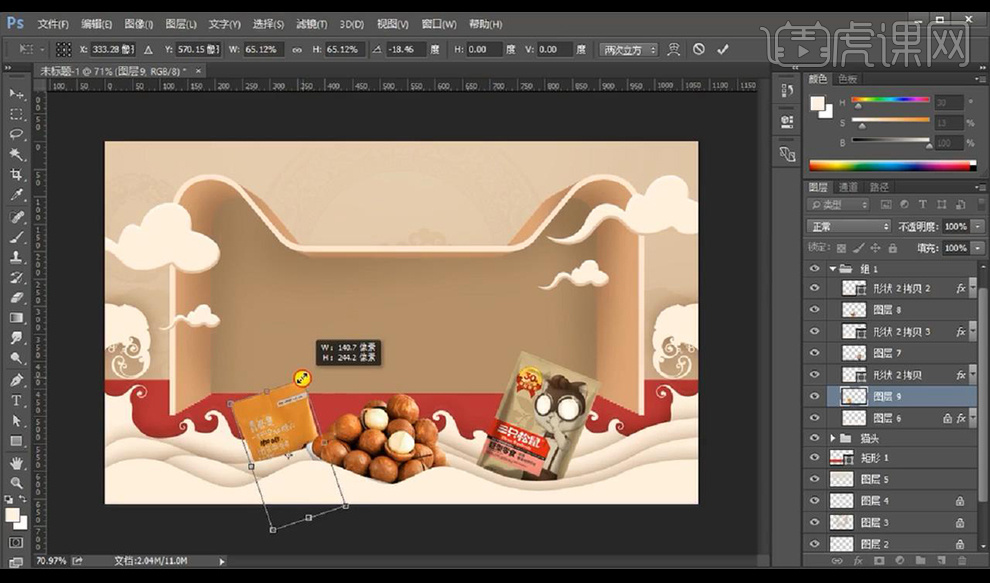
11.我们再对产品进行添加【曲线】【色阶】加强对比效果。
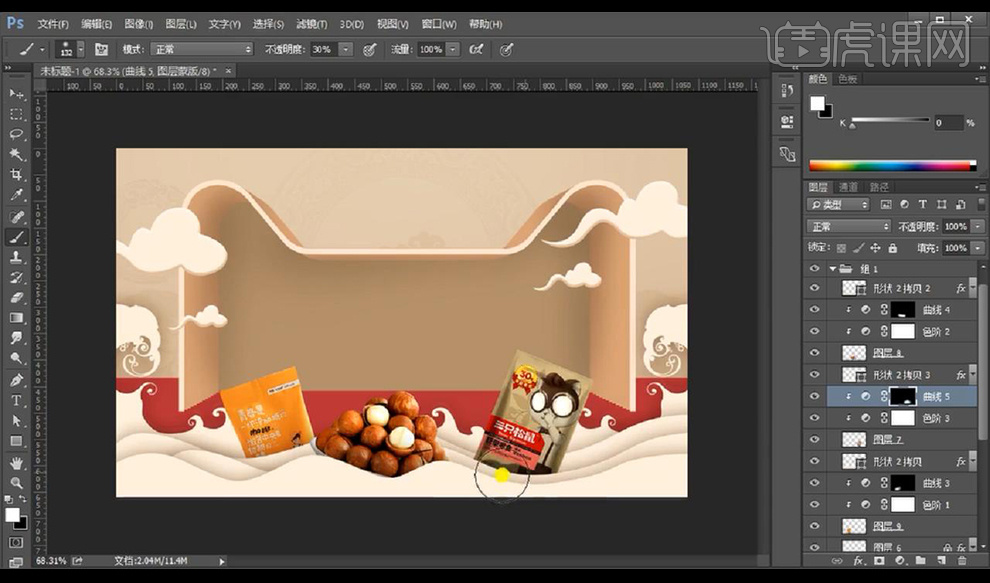
12.然后我们将文案组进行拖入摆放。

13.文案的制作方式,我们先将文案复制一层,下方填充红色进行【ctrl+T】向右向下进行微移,然后按【ctrl+Alt+shift+T】进行重复上一步。

14.我们绘制三个圆角矩形进行裁剪效果如图所示。
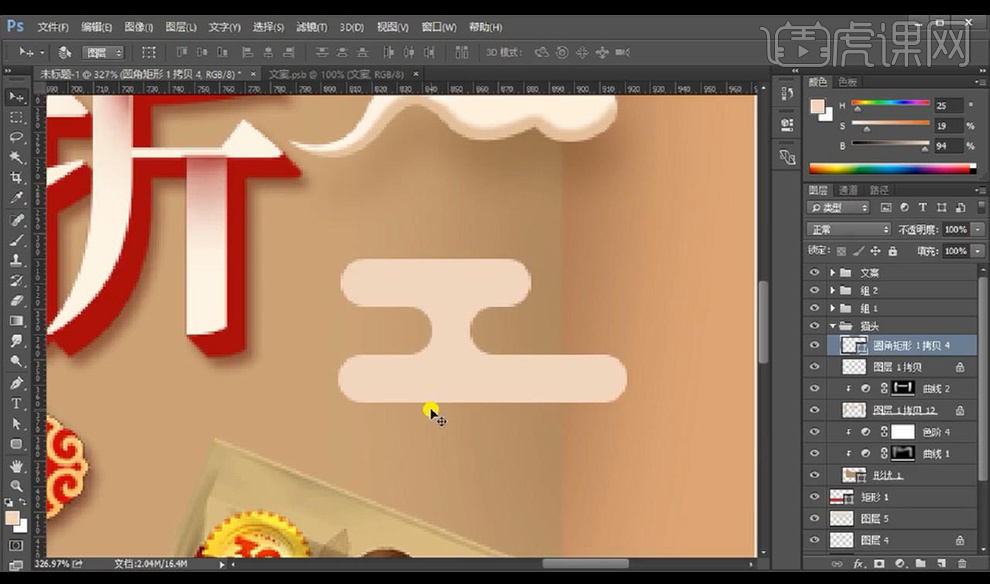
15.【ctrl+shift+Alt+E】盖印图层,进行添加【滤镜库】-【纹理化】。
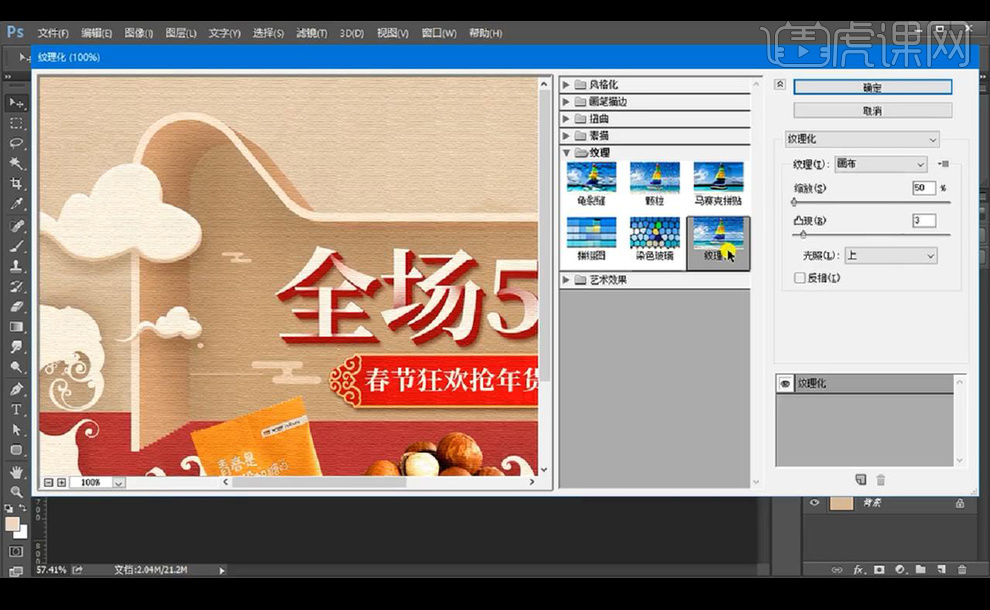
16.本节课结束。

特别声明:以上文章内容仅代表作者本人观点,不代表虎课网观点或立场。如有关于作品内容、版权或其它问题请与虎课网联系。
相关教程
相关知识
500+精品图书
20G学习素材
10000+实用笔刷
持续更新设计模板
























